 余杭教育网协同工作平台.docx
余杭教育网协同工作平台.docx
- 文档编号:568397
- 上传时间:2022-10-11
- 格式:DOCX
- 页数:15
- 大小:797.37KB
余杭教育网协同工作平台.docx
《余杭教育网协同工作平台.docx》由会员分享,可在线阅读,更多相关《余杭教育网协同工作平台.docx(15页珍藏版)》请在冰豆网上搜索。
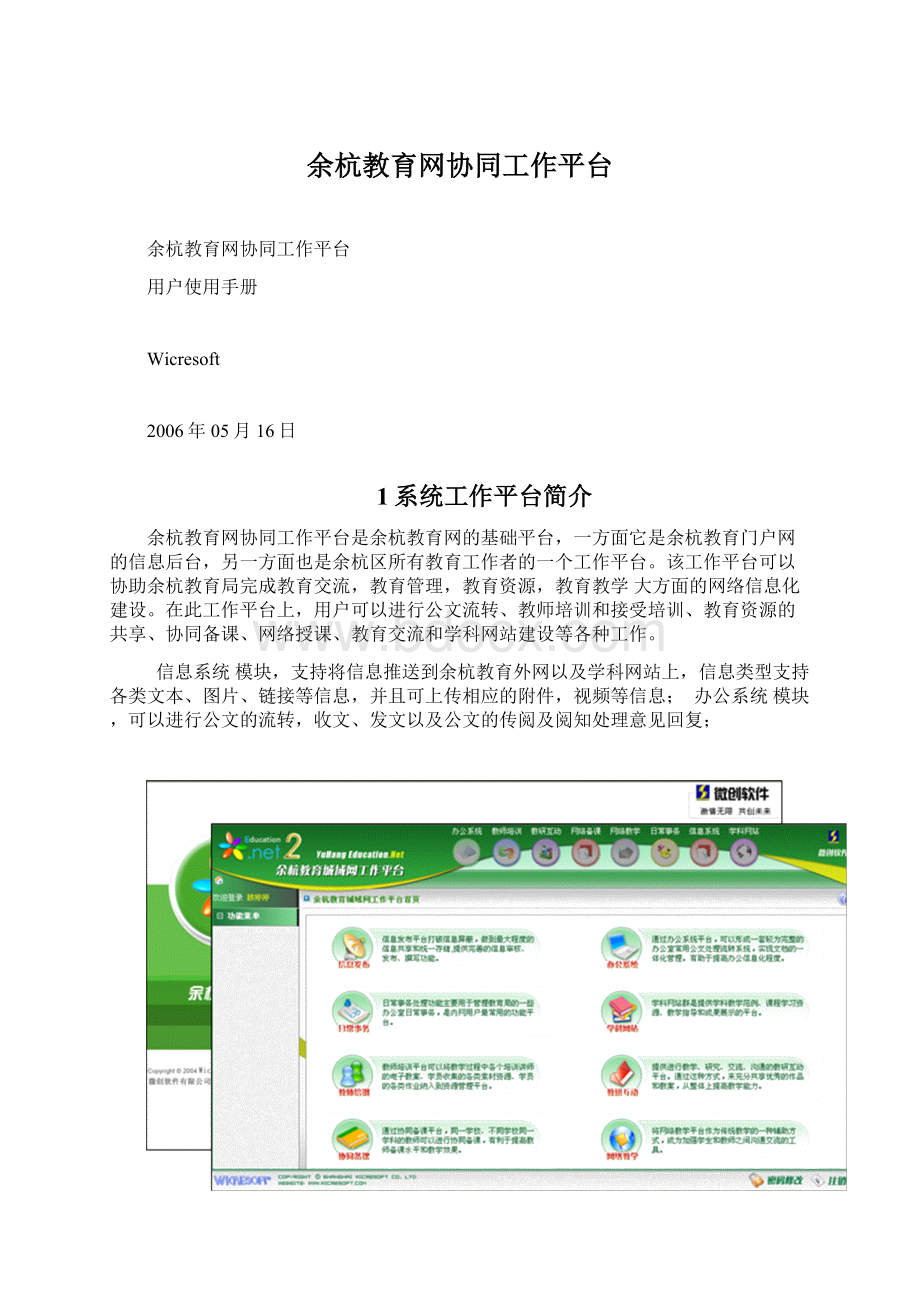
余杭教育网协同工作平台
余杭教育网协同工作平台
用户使用手册
Wicresoft
2006年05月16日
1系统工作平台简介
余杭教育网协同工作平台是余杭教育网的基础平台,一方面它是余杭教育门户网的信息后台,另一方面也是余杭区所有教育工作者的一个工作平台。
该工作平台可以协助余杭教育局完成教育交流,教育管理,教育资源,教育教学大方面的网络信息化建设。
在此工作平台上,用户可以进行公文流转、教师培训和接受培训、教育资源的共享、协同备课、网络授课、教育交流和学科网站建设等各种工作。
信息系统模块,支持将信息推送到余杭教育外网以及学科网站上,信息类型支持各类文本、图片、链接等信息,并且可上传相应的附件,视频等信息;办公系统模块,可以进行公文的流转,收文、发文以及公文的传阅及阅知处理意见回复;
2日常事务
2.1内部交流
内部交流栏目中,您可以与余杭教育的内部人员相互交换文件、图片、资料等信息以及向领导汇报工作等。
点击
-
,进入内部交流界面。
2.1.1撰写
在页面的左侧看到如下所示菜单:
点击撰写按钮,弹出下图所示页面:
点击
,在下面所示弹出框中选择所要发送的对象:
其他操作和普通发邮件是一样的,在此不再赘述。
2.1.2收件箱
点击左侧菜单中的
,进入下图页面,看到收到的信息,点击进入后直接回复。
2.1.3草稿箱
用来保存所有编辑后未发送的消息。
2.1.4已发送
已经发送的信息,在此保存留底。
2.1.5废弃箱
在别的几个存储箱中,点击
按钮,信息会全部存入废弃箱,在废弃箱中点击
或
消息就彻底删除了。
节省每一分空间,请及时删除无用信息!
!
2.2WEBQQ
WEBQQ是模范腾讯公司的聊天工具腾讯QQ而制作的简易的聊天工具,可提供两个人同事在线一对一聊天、一方下线另一方在线留言的交流方式,且有新消息时,不论你在哪个模块中都会有相应的提示框弹出。
点击
-
,进入WEBQQ页面。
2.2.1离线信息
,用于存储用户给离线人员发送的信息
用户离线别的在线人员发来的信息
2.2.2我发送的留言
,用于存储用户向别人发送的信息。
2.2.3我的留言
,用于存储别人发来的所有信息。
3WEBOA
3.1功能浏览
电子公文交换平台客户端也就是我们这里讲到的WEBOA可供余杭教育局各局、室、学校单位的工作人员操作使用,可以保证各部门即使在没有OA系统的情况下,仍可实现电子公文的发送接收,参与全区教育范围的电子公文交换。
电子公文交换平台客户端主要提供以下功能:
接收公文
待收公文:
查询公文列表,选择接收电子公文;
已收未处理公文:
显示已经接收,尚未处理的电子公文;
已收已处理公文:
显示已经接收,并已处理完毕的电子公文;
发送公文
新建公文:
创建和编辑电子公文;
待发公文:
显示准备发送的电子公文;
已发公文:
显示已经成功发送的电子公文。
说明:
电子公文交换平台提供客户端界面,供没有OA系统的部门通过单位浏览器访问,共享使用。
在上海微创软件有限公司提供数字协同办公系统中,也集成提供了电子公文交换的操作界面。
因此选用WSOA2003.NET的部门,可以在自己单位的OA系统中直接进行跨部门的电子公文交换。
两者的操作界面和操作方法十分相似,“电子公文交换”章节是以电子公文交换平台提供的客户端界面为例进行说明的。
对于WSOA2003.NET的电子公文交换界面,操作方法也是一样的。
电子公文交换平台客户端界面主要有五个功能模块,分别为
、
、
、
和
,下面分别讲述各模块功能。
3.2待收公文
电子公文交换平台将为单位、学校分别维护一个待收公文箱。
各单位在接收公文之前,可以先查看发送给本单位的电子公文清单,然后选择收取。
在此可以查询公文列表,查看电子公文的发送者、标题、发送时间、公文类型、是否有附件等信息,选择收取电子公文。
每页显示十条电子公文。
当待收公文记录较多,一页显示不下时,可以点击“上一页”、“下一页”按钮进行翻页。
公文的收取可以点击公文后面的
按钮,如果点列表左上方的
按钮则将列表中所有公文接收下来。
“待收公文”界面如下:
3.3已收公文
电子公文交换平台将为单位、学校分别维护一个待收公文箱。
收回的电子公文将存储在各单位专有的公文箱中。
已收公文的界面如下:
3.3.1未处理公文
当未处理公文记录较多,一页显示不下时,可以点击“上一页”、“下一页”按钮进行翻页。
3.3.2查看公文
点击公文标题,在此可以查看公文信息(包括:
基本信息、发送信息、附加信息)和公文正文。
点击左上角的公文信息图标,可以切换显示公文信息和公文正文。
点击“查看正文”,可以浏览公文详细信息。
3.4发送公文
3.4.1新建公文
在“已发公文”和“待发公文”模块都有
的功能按钮,在此可以创建和编辑电子公文,填写公文的基本信息、发送信息和附加信息,编写公文正文,上传添加附件。
已发公文界面
待发公文界面
“已发公文”和“待发公文”中的“新建公文”界面是相同的,“新建公文”界面如下图
所示
在建立公文前,首先要点击下图所示的“公文模板”下载所需模板如实填写并保存
把填写好的公文模板导入至公文系统。
点击“
”,弹出上载对话框,点击“浏览”,选择路径后,点击“导入”。
导入成功后,系统会自动解析WORD文件的内容,并显示公文。
点击“预览”,以WORD方式显示全文。
点击“
”会将当前编辑的电子公文存放到“待发公文”栏目中。
点击“
”,进入新建公文页面,选择主送机关、抄送机关、公文类型和优先级以及可以上传附件,然后直接点击“发送”,公文自动发出,并存放在“已发公文”栏目中。
新建公文-选择发送单位
电子公文的主送和抄送单位必须通过选择发送单位的界面进行选取。
点击“选择”按钮后,主送和抄送单位选择的界面如下:
在需要选择的单位前打钩,然后按下面相应的“添加到主送”和“添加到抄送”按钮,再按“确定按钮”即可。
电子公文的类型支持:
命令、决定、通告、通知、通报、议案、报告、请示、批复、函、会议纪要、办文。
电子公文的优先级包括:
平件、急件、紧急、特急。
电子公文的附加信息也可以在创建公文时编辑录入。
“新建公文”时点击左上角的正文图标,可以编辑公文正文。
编辑公文正文时既可以直接在页面上填写和编辑各个字段的内容,也可以点击
下载WORD模板,在WORD中填好内容后直接点
按钮。
导入公文时系统会自动解析WORD文件的内容,抽取相关内容,填入对应字段。
时可以看到这样的对话框
这时需要浏览到您所新建的公文模版,然后点“导入”,这样就可以把公文导入进来,公文导入后如下图所示:
这时,公文的正文部分是显示不全的,知识概要,如果要查看详细的正文,请点右上角的
按钮,这样正文的显示方式如下
导入功能可以把主题词、抄送单位、印发单位及日期等信息也导入进来
在公文新建时,有个
的按钮,点击
会将当前编辑的电子公文存放到“待发公文”中。
点击“发送公文”会调用电子公文交换平台的接口,发送电子公文。
发送成功的电子公文会存放到“已发公文”中,发送失败的电子公文仍将存放到“待发公文”中,留待下次发送。
电子公文在系统中以XML格式保存,编写完成的电子公文也可以导出为WORD文件,便于另行保存和打印,公文编辑的界面如下:
3.4.2公文发送
但“新建公文”结束,可点公文编辑界面上方的
按钮,即可把所编辑的公文发送到相应的“主送单位”和“抄送单位”。
3.5公文模板
存放发文时所用到的发文模板,可下载到本地进行编辑,然后按照上面讲到的发文方法进行发文
3.6字体下载
存放了我们所提供的模板中所用到的字体,如果您觉得打开发文模板所看到的字体样式不符合要求,就可以下载该字体,操作如下:
――>点击“字体下载”
――>保存到本地
――>点击计算机左下角“开始”
――>打开控制面板
――>打开“字体”
――>将刚才保存到本地的文件放进“字体”这个目录中即可
- 配套讲稿:
如PPT文件的首页显示word图标,表示该PPT已包含配套word讲稿。双击word图标可打开word文档。
- 特殊限制:
部分文档作品中含有的国旗、国徽等图片,仅作为作品整体效果示例展示,禁止商用。设计者仅对作品中独创性部分享有著作权。
- 关 键 词:
- 教育网 协同 工作 平台
 冰豆网所有资源均是用户自行上传分享,仅供网友学习交流,未经上传用户书面授权,请勿作他用。
冰豆网所有资源均是用户自行上传分享,仅供网友学习交流,未经上传用户书面授权,请勿作他用。


 《稻草人》精彩读书笔记精选多篇.docx
《稻草人》精彩读书笔记精选多篇.docx
